KVM(基于内核的虚拟机)是Linux内核的虚拟化扩展。 KVM需要具有硬件虚拟化支持的处理器,我们稍后将在本教程中进行检查。 KVM支持许多操作系统,包括Linux,BSD,Solaris,Windows等。 它还支持Android 2.2,GNU / Hurd(Debian K16),Minix 3.1.2a,所有这些工作只是有一些限制。
本教程将介绍在Ubuntu Desktop 14.04上安装KVM以及如何创建Ubuntu guest虚拟机。
KVM工具安装
在继续安装之前,您必须确认系统支持KVM。 如前所述,它需要CPU中的硬件虚拟化支持。 键入以下命令以检查兼容性:
egrep -c '(vmx|svm)' /proc/cpuinfo
如果输出为0,则KVM将不起作用,因为系统不支持VMX或SVM硬件虚拟化。 如果输出为1或大于1,则表示您的系统已设置完成并准备好进行KVM安装。
运行以下命令来安装KVM:
sudo apt-get install qemu-kvm libvirt-bin ubuntu-vm-builder bridge-utils
上述命令包括安装4个软件包kvm,libvirt-bin,ubuntu-vm-builder和bridge-utils。 现在完成了安装。 只需确认您的Ubuntu用户名被添加到组libvirtd通过键入:
sudo adduser `id -un` libvirtd
在下一步中,我将为ubuntu安装一个GUI工具,使得设置VM的过程更容易。
为KVM安装图形用户界面
使用apt安装virt-manager应用程序
sudo apt-get install virt-manager
创建KVM访客机
从这里开始,我们将使用GUI来处理,因为与终端的VM的设置是相当困难的,并且需要太长的时间来进行设置。
在您安装virt-manager后,请输入以下内容:
virt-manager
这应该为您启动虚拟管理器应用程序。
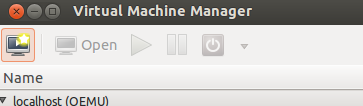
然后通过点击新的按钮开始创建一个新的虚拟机。
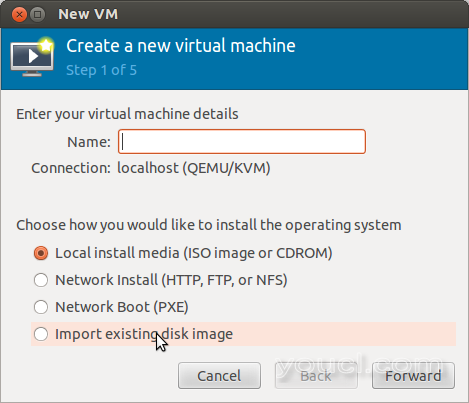
输入虚拟机的名称。 选择您的安装媒体类型,然后单击前进。 之后,选择包含要安装在VM中的操作系统的ISO映像文件,或选择CD / DVD-ROM开始安装。
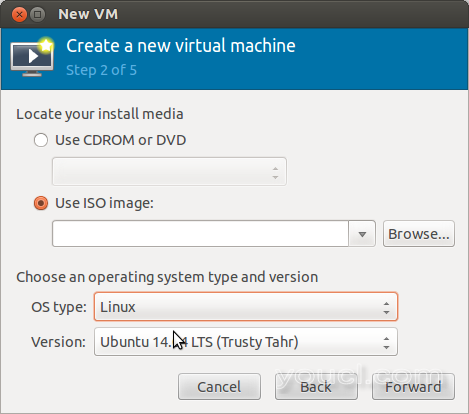
在上述步骤之后,您将必须设置该虚拟机可用的RAM和CPU的数量。
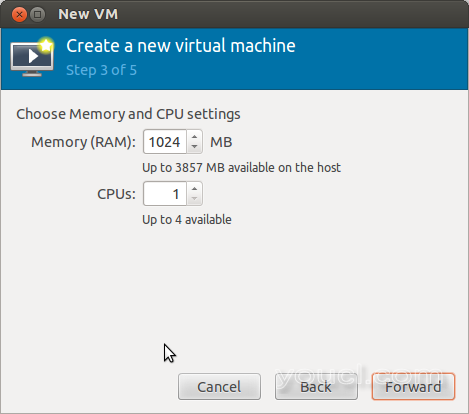
最后,您将看到一个确认屏幕,显示您可以选择高级网络选项的虚拟机的详细信息。 我会在这里使用NAT网络。
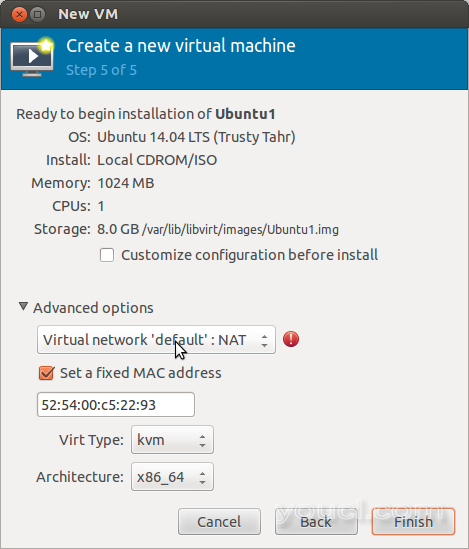
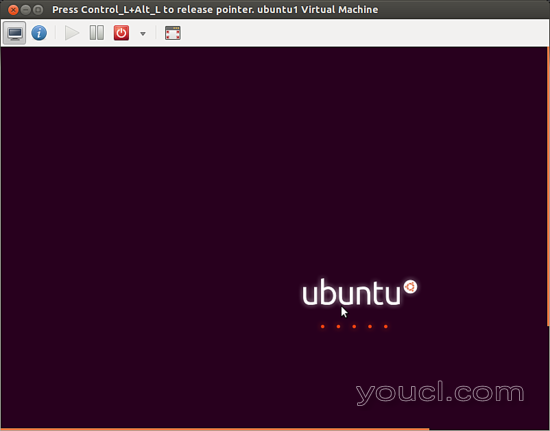
在那里,您将完成使用KVM的虚拟机。








